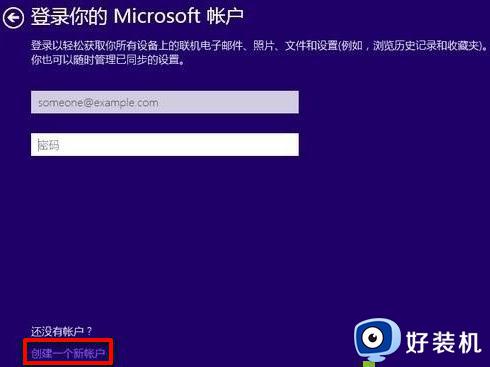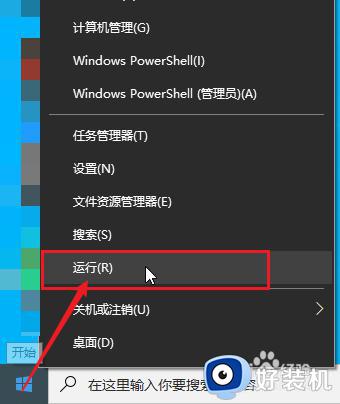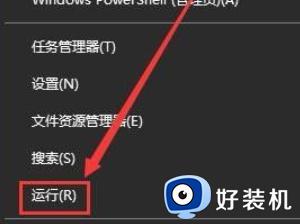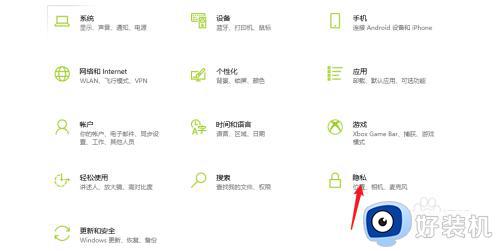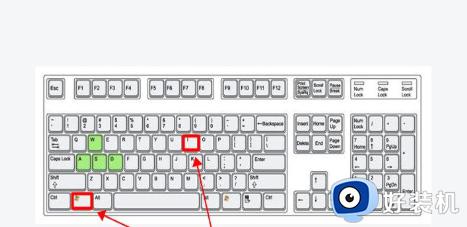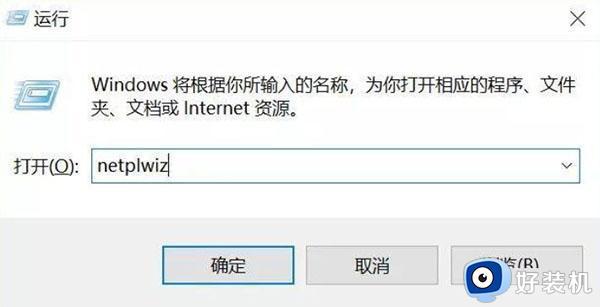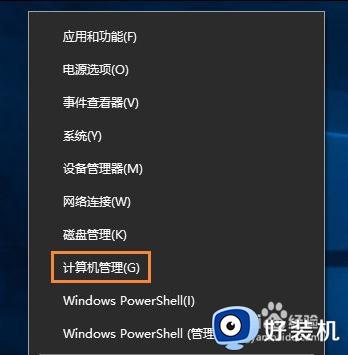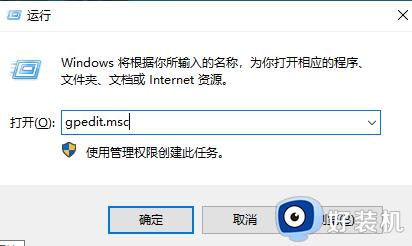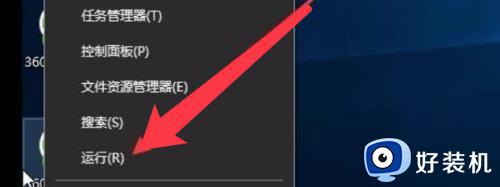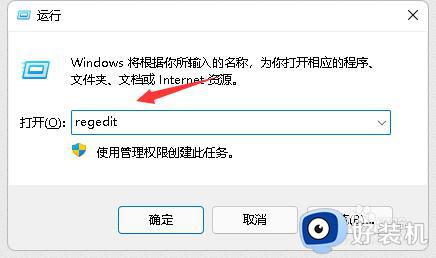如何跳过win10首次开机设置(oobe) win10怎么跳过首次开机设置(oobe)
许多用户在组装完电脑之后,都会选择进行安装微软win10系统,可是对于第一次安装系统的用户来说,开机时都会有一个相应的(oobe)界面需要用户对系统的常用功能进行设置,当然用户也可以跳过设置,那么如何跳过win10首次开机设置(oobe)呢?下面小编就来告诉大家win10跳过首次开机设置(oobe)操作方法。
推荐下载:雨林木风win10旗舰版
具体方法:
1、首次开机一般会听到小娜的语音提醒,并看到界面上的文字提示。(如需保持安静,将电脑设置为静音即可)
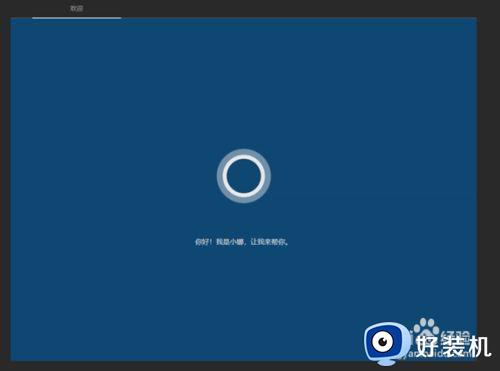
2、介绍完毕后,进入到区域设置界面。选择中国,点击是即可。
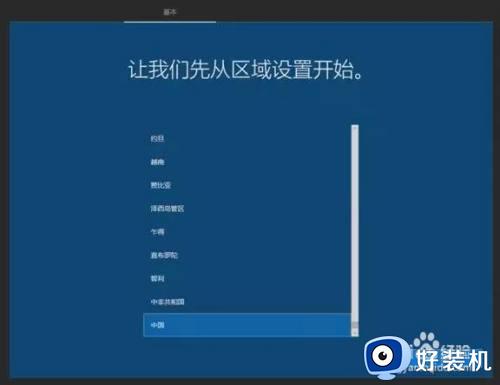
3、选择键盘布局,可以根据实际需要选择微软拼音或是微软五笔哦。
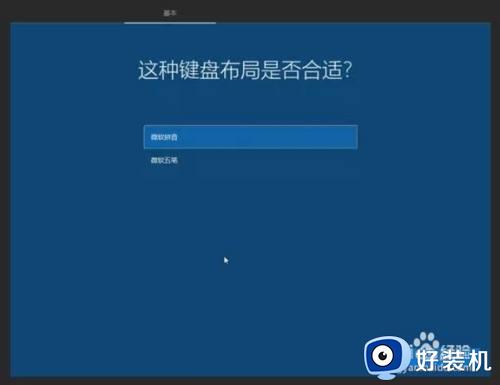
4、是否需要添加第二种键盘布局,一般选择跳过即可。

5、这步可以跳过, 也可以连接已知的网络,在此教程中我们选择跳过。(如此步选择跳过,接下来根据提示创建的是本地账户哦)
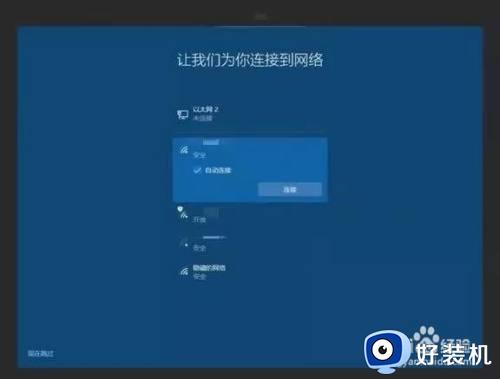
6、阅读许可协议后,选择接受。
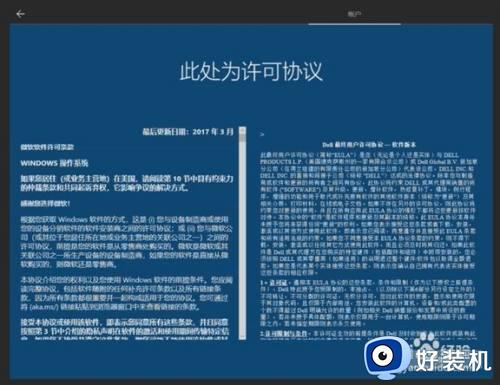
7、设置账户名,推荐输入英文的账户名。
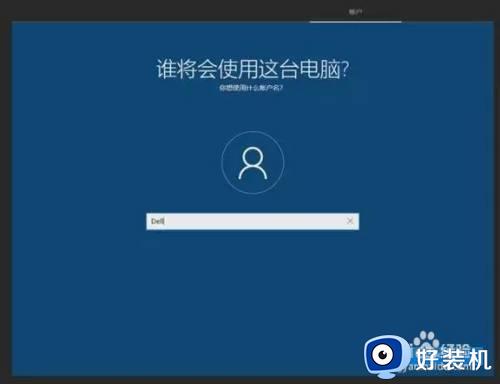
8、设置帐号密码,务必选用您绝对能记住的密码哦。如果不想设置密码,在密码栏留空,直接点击下一步即可。
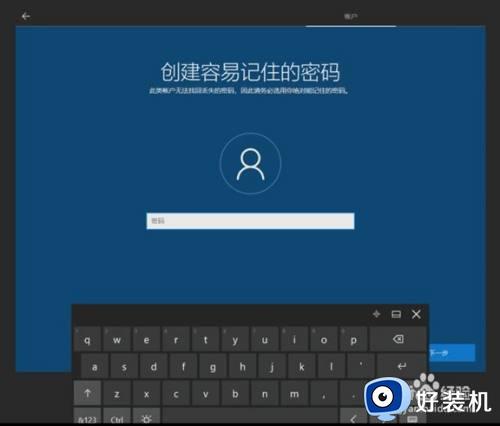
9、如果需要使用Cortana,选择是即可。
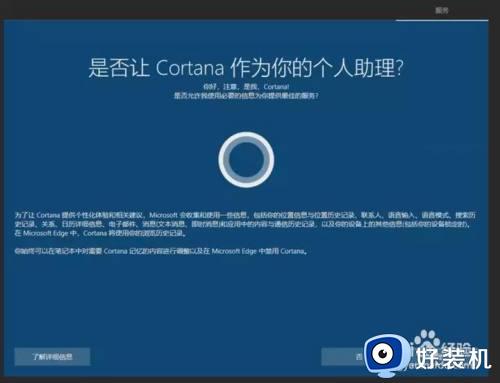
10、根据实际需要进行隐私设置,编辑后点击接受即可。
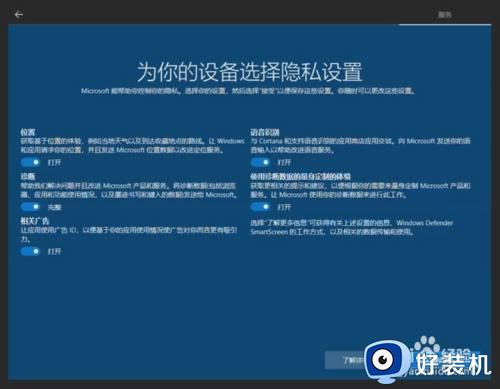
11、输入支持和保护信息。如不想填写,直接点击下一步即可。
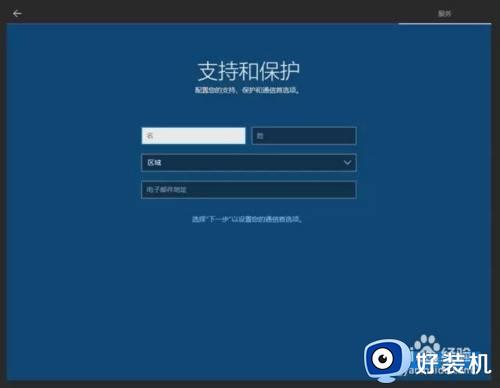 、
、
12、等待设置完善,之后会自动进入系统。
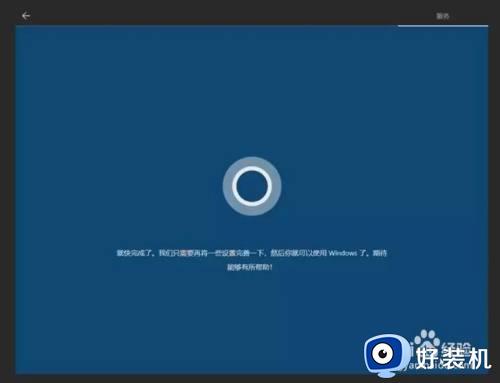
13、进入系统桌面开始使用。

上述就是有关win10跳过首次开机设置(oobe)操作方法了,有需要的用户就可以根据小编的步骤进行操作了,希望能够对大家有所帮助。